Způsoby, jak zakázat funkci Najít můj iPhone bez hesla
Find My iPhone je funkce, která uživatelům pomáhá najít jejich zařízení v případě ztráty nebo krádeže. Tato funkce je dostupná na všech zařízeních Apple se systémem iOS 5 nebo novější verzí a lze k ní přistupovat prostřednictvím iCloudu. Kromě toho vám může pomoci zabránit neoprávněnému přístupu k citlivým informacím, jako jsou e-maily, kontakty, fotografie a další. Mohou však nastat situace, kdy budete chtít funkci Najít můj iPhone zakázat. Pamatujte však, že jednou nevýhodou vypnutí funkce Najít iPhone je, že již nemůžete najít svůj iPhone pomocí iCloud. co to znamená? To znamená, že své zařízení nemůžete na dálku vymazat ani zamknout. Naštěstí jste se dostali k tomuto článku, protože poskytuje různé způsoby, jak na to vypněte funkci Najít můj iPhone bez hesla. Spolu s těmito metodami jsou jejich výhody a omezení.
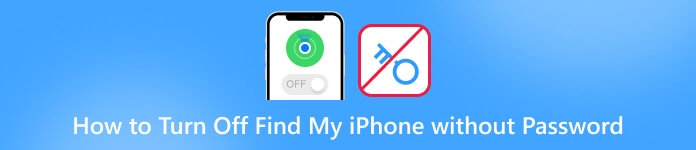
V tomto článku:
- Část 1. Nejlepší způsob, jak zakázat funkci Najít můj iPhone bez hesla
- Část 2. Jak odebrat funkci Najít moji funkci pomocí vynechání DNS [iOS 8 až 10]
- Část 3. Vypnutí funkce Najít moji funkci smazáním účtu iCloud [pouze iOS 7]
- Část 4. Jak vypnout funkci Najít můj iPhone bez hesla na iOS 12
- Část 5. Nejčastější dotazy týkající se vypnutí funkce Najít můj iPhone
Část 1. Nejlepší způsob, jak zakázat funkci Najít můj iPhone bez hesla
Nemůžete vypnout funkci Najít můj iPhone bez hesla? Tady je iPassBye! imyPass iPassBye je výkonný nástroj, který obchází funkci Najít můj iPhone, aniž by potřeboval heslo. Je to nejlepší odemykací služba iCloud, která poskytuje bezpečné a spolehlivé řešení pro vypnutí funkce Najít můj iPhone bez hesla. Navíc všechny problémy, se kterými byste se setkali kvůli zámku aktivace iCloud, lze vyřešit pomocí iPassBye. Těmito problémy jsou obrazovka ztraceného režimu, uzamčení obrazovky vlastníka atd. Výhodou iPassBye oproti jiným metodám je navíc to, že nabízí úspěšnost 100% a nevyžaduje žádné technické dovednosti nebo složité kroky. Můžete si prohlédnout a následovat průvodce, který jsme připravili níže, abyste se naučili používat iPassBye.
Krok 1 Stáhněte a nainstalujte iPassBye
Začněme tím, že přejdeme na oficiální web iPassBye nebo klikneme na Stažení níže, abyste získali nástroj, a poté pokračujte v instalaci nástroje do počítače. Poté postupujte podle všech pokynů k instalaci, abyste program úspěšně nainstalovali.
Krok 2 Připojte svůj iPhone k počítači
Nyní si pořiďte kabel USB a připojte zařízení iOS k počítači. Poté povolte softwaru detekovat a rozpoznat vaše zařízení. Jednoduše klikněte na Důvěra na vašem iPhone, pokud budete vyzváni. Po připojení klikněte na Start potvrďte zámek aktivace Bypassu.

Krok 3 Zkontrolujte iOS Device Jailbreaking
Dále se ujistěte, že jste svůj iPhone již provedli jailbreakem. Pokud nevíte, jak na to, můžete kliknout na Výuka útěku z vězení iOS tlačítko pro naučení se procesu. Poté klepněte na další a přejděte k poslednímu kroku.
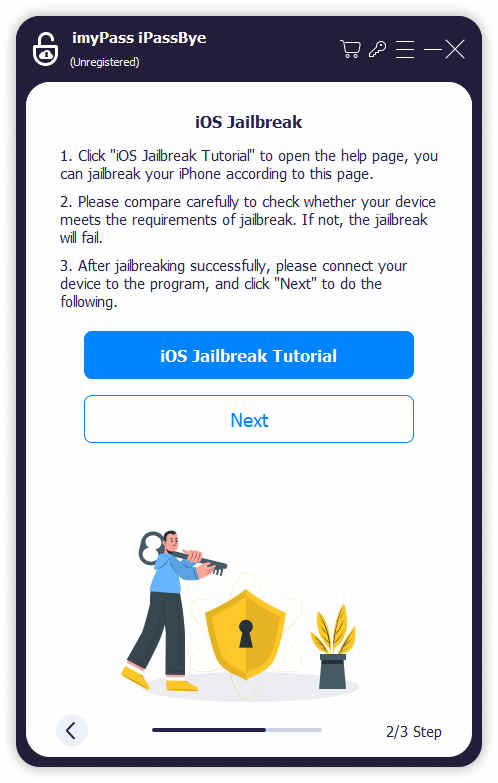
Krok 4 Začněte deaktivovat funkci Najít můj iPhone
Po útěku z vašeho iPhone uvidíte informace o vašem zařízení na další obrazovce. Dvakrát zkontrolujte informace a klikněte na Spusťte obcházení aktivace tlačítko. Poté stačí počkat několik minut, než funkci Najít můj iPhone vypnete.
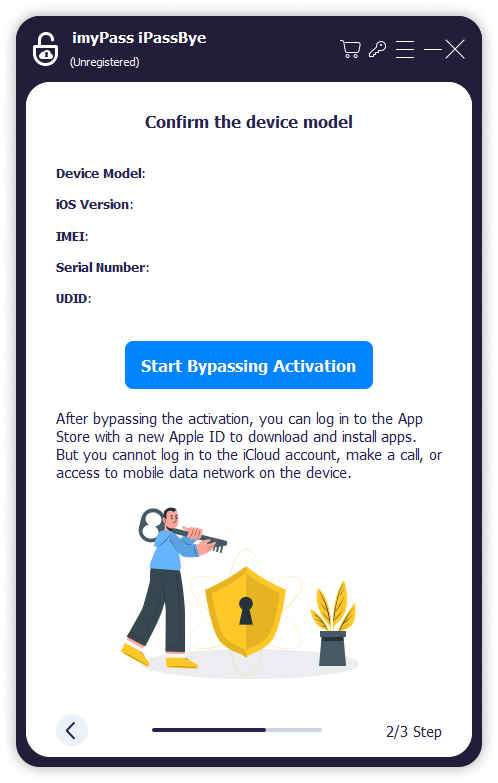
Část 2. Jak odebrat funkci Najít moji funkci pomocí vynechání DNS [iOS 8 až 10]
Starší verze iOS, jako je iOS 8 až iOS 10, mají významnou zranitelnost, která umožňuje komukoli vypnout Najít můj iPhone bez hesla. Pokud tedy vaše zařízení iOS stále používá některou z těchto verzí a stále potřebujete aktualizaci, můžete ji vypnout změnou serveru DNS na jeden ze serverů, který pomáhá využívat exploit. Nepotřebujete k tomu počítač – stačí změnit servery DNS, když se na svém iPhonu připojíte k síti Wi-Fi. Jak deaktivujete funkci Najít můj iPhone bez hesla pro iOS 8 až 10? Viz níže uvedené kroky.
Nejprve musíte spustit Nastavení aplikace vašeho iPhone a v seznamu možností najděte možnost Wi-Fi.
Poté klepněte na ikonu Informace, kde je váš iPhone připojen k síti Wi-Fi. Tím se otevře panel, který vám umožní upravit servery DNS.
Poté klepněte na Nakonfigurujte DNS na další obrazovce a zadejte jednu vhodnou IP adresu.
104.155.28.90 pro USA
104.154.51.7 pro Evropu
78.100.17.60 pro Asii
Nakonec můžete vypnout funkci Najít bez hesla.
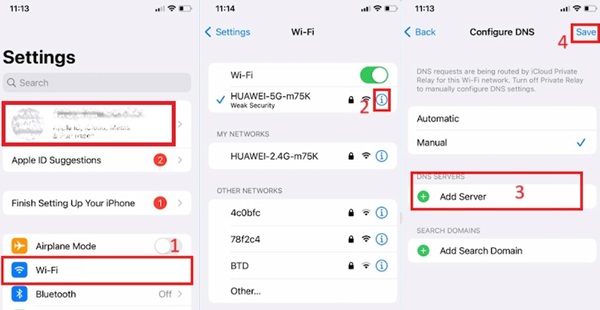
Část 3. Vypnutí funkce Najít moji funkci smazáním účtu iCloud [pouze iOS 7]
Tato metoda funguje pouze pro zařízení iOS, která běží na verzi iOS 7. Pokud tedy používáte zařízení se systémem iOS 7 a chcete deaktivovat zapomenuté heslo Najít můj iPhone, musíte postupovat podle následujících kroků:
V Nastavení iPhonu najděte iCloud sekce a klikněte na ni. Poté přejděte dolů a vyberte možnost Smazat účet.
Jakmile budete hotovi, na obrazovce se objeví vyskakovací okno. To vás požádá o zadání hesla, ale pamatujte, že ne; místo toho vypněte zařízení.
Po chvíli telefon znovu zapněte a zopakujte proces smazání účtu iCloud. To je vše. Úspěšně jste deaktivovali funkci Najít můj iPhone, aniž byste potřebovali heslo.
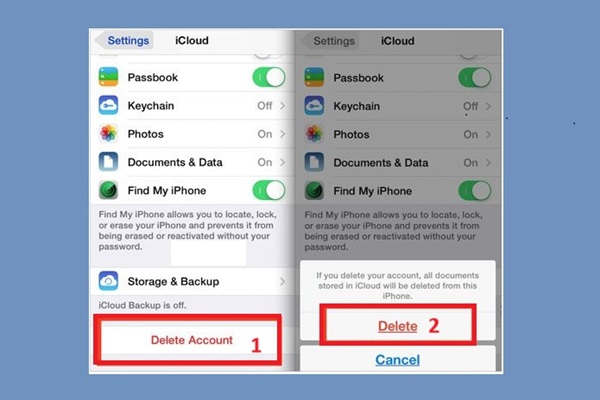
Část 4. Jak vypnout funkci Najít můj iPhone bez hesla na iOS 12
Poslední metoda, kterou poskytneme, funguje pouze na iOS 12. Chcete-li zakázat funkci Najít můj iPhone bez hesla, postupujte podle níže uvedených kroků:
Otevři Nastavení aplikaci na vašem iPhone a najděte možnost iCloud. Poté budete požádáni o heslo. Stačí zadat náhodné heslo a kliknout na tlačítko Hotovo.
Nyní budete upozorněni, že zadané heslo je nesprávné. Zrušte výzvu a vrátíte se do nastavení iCloud.
Přejít na Účet možnost, vymažte popis a klepněte na Hotovo tlačítko. Znovu se zobrazí hlavní stránka iCloudu a všimnete si, že funkce Najít můj iPhone byla automaticky vypnuta.
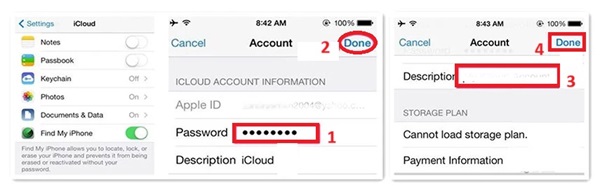
Další čtení:
Nejčastější dotazy.
-
Co se stane, když vypnu funkci Najít iPhone?
Pokud funkci Najít můj iPhone vypnete, nebudete moci své zařízení najít, přepnout do režimu ztráty ani jej vzdáleně vymazat pomocí iCloud.com. Vypnutím funkce Najít MyiPhone navíc deaktivujete zámek aktivace, který poskytuje vrstvu zabezpečení proti krádeži.
-
Jak vypnu FindMy iPhone se zamčeným Apple ID?
Pokud potřebujete vypnout funkci Najít můj iPhone se zamčeným Apple ID, můžete se přihlásit na iCloud.com pomocí uzamčeného ID, vybrat „Najít můj iPhone“ a poté kliknout na „Všechna zařízení“. Odtud vyberte zařízení, které chcete odebrat, a klikněte na „Odebrat z účtu“.
-
Jak mohu vypnout funkci Najít můj iPhone bez přístupu k telefonu?
Pokud chcete funkci Najít můj iPhone vypnout bez přístupu k telefonu, můžete tak učinit pomocí iCloud.com. Přihlaste se na iCloud.com, vyberte „Najít můj iPhone“ a klikněte na „Všechna zařízení“. Vyberte zařízení, které chcete odebrat, a klikněte na „Odebrat z účtu“. Pro potvrzení akce musíte zadat své Apple ID a heslo.
Závěr
Jak je uvedeno výše, nabízíme pět způsobů, jak na to zakázat funkci Najít můj iPhone bez hesla. Další čtyři metody však nefungují na jiných verzích iOS. Naštěstí existuje iPassBye, pomocí kterého můžete odemknout veškerou aktivaci iCloud pro vaše zařízení iPhone. Při výběru způsobu opravy zařízení vybírejte moudře a vždy se ujistěte, že používáte legitimní a důvěryhodné zdroje, abyste neohrozili své zařízení a osobní údaje.
Horká řešení
-
Odemkněte iOS
- Recenze bezplatných služeb iCloud Unlock
- Obejít aktivaci iCloud pomocí IMEI
- Odebrat Mosyle MDM z iPhone a iPad
- Odeberte support.apple.com/iphone/passcode
- Recenze Checkra1n iCloud Bypass
- Obejít přístupový kód obrazovky zámku iPhone
- Jak na útěk z vězení iPhone
- Odemkněte iPhone bez počítače
- Obejít iPhone uzamčený pro vlastníka
- Obnovení továrního nastavení iPhone bez hesla Apple ID
-
Tipy pro iOS
-
Odemkněte Android
-
Heslo systému Windows

